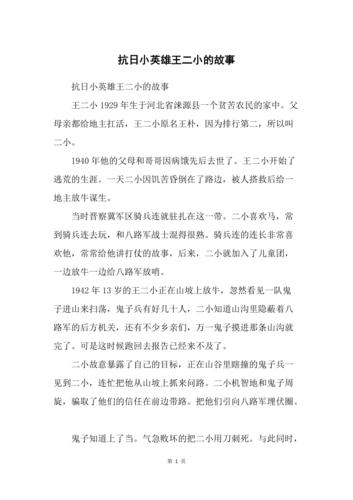1、打开电脑,点击左下角的win图标,页面弹出选项,点击传真和扫描进入扫描界面,点击新扫描2、先把身份证正反面,单独的扫描出来,就是扫描成两张扫描件打开一个空白的Word文档,点击左上角的插入,。扫描身份证正反面后 怎样合并成一张纸上?更多详情请大家跟着小编一起来看看吧!
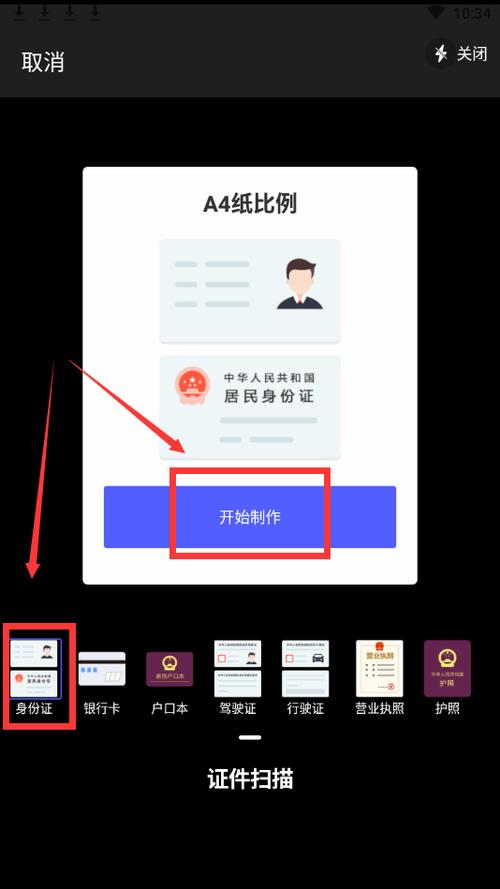
扫描身份证正反面后 怎样合并成一张纸上(1)
1、打开电脑,点击左下角的win图标,页面弹出选项,点击传真和扫描。进入扫描界面,点击新扫描。
2、先把身份证正反面,单独的扫描出来,就是扫描成两张扫描件。打开一个空白的Word文档,点击左上角的插入,再点击图片。把两张分开的扫描件,一起插入到空白的Word文档里。
3、身份证正反面插入到Word文档后,点击Word文档右上角的裁剪。把裁剪的边框,按照身份证的形状拉动,最后点击回车键,这样就可以把背景全部删除掉了。
4、身份证正反面都用裁剪的方式,把背景删除掉,然后把删除背景的身份证正反面拉到同一页里面,这样身份证正反面,就在同一张纸上了。

扫描身份证正反面后 怎样合并成一张纸上(2)
把身份证图片合并到一页纸上可以这样进行:——利用扫描复印机上的“身份证复印”后打印出来就是一页纸上。
选择一台扫描复印机,将复印件上“身份证复印”功能键按下后,先将有“国徽”的正面进行扫描,然后将有本人照片的反面进行扫描。正反面扫描结束,启动打印机进行打印,出来的身份证复印就在一张纸上。
——Word文档插入身份证照片形成一张纸上。
(1)分别就身份证进行拍照(或扫描),保存照片在计算机桌面路径下;
(2)打开word文档形成一空白文本,鼠标定位文本前端。返回计算机桌面点击身份证正反面照片,弹出对话框点击“复制”;再返回文本在鼠标定位处点击右键,弹出对话框点击“粘贴”。此时身份证照片被粘贴到了文本中。
(3)调整照片大小、对比度,以保证显示满意。预览文本保存。
(4)启动打印机点击“文件”,对话框选择点击打印。这样打印出来的身份证照片就在一张纸上。

扫描身份证正反面后 怎样合并成一张纸上(3)
1 可以通过电脑软件进行合并
2 首先需要用扫描仪扫描身份证的正反面,然后使用电脑上的图片处理软件,如PS或者免费软件XnView等,将两张身份证图片进行合并,具体操作可以通过搜索相关教程进行学习。
3 合并后的身份证图片可以打印出来,也可以保存为电子文件,方便使用时查看和传输。

扫描身份证正反面后 怎样合并成一张纸上(4)
可以通过以下步骤将扫描的身份证正反面合并成一张纸上:
打开一个图片编辑软件,如Photoshop、Paint等,然后依次打开身份证正面和反面的图片。
在编辑软件中创建一个新的空白画布,大小应该足够容纳身份证正反面图片。
在正面图片上使用“选择”工具选中身份证照片的主体部分,然后复制该部分(Ctrl+C 或者 Command+C)。
切换到空白画布,粘贴(Ctrl+V 或者 Command+V)该部分到空白画布中,调整其位置,确保其居中并留出一定的间隔。
切换到反面图片,重复第3、4步。
调整正反面照片的大小、位置、对齐等细节,使其看起来像一张完整的身份证照片。
最后保存为一张图片即可。
注意,合并后的图片要清晰、完整,需要留出适当的边距,以免影响身份证信息的识别和使用。

扫描身份证正反面后 怎样合并成一张纸上(5)
1、首先需要扫描好的身份证的正反拍照到手机相册上,在手机上打开美图秀秀(需要在手机安装好),然后点击”拼图”。
2、在弹出的窗口中选择身份证的正反面,然后点击开始拼图(这里以两张图片为例)。
3、然后点击下方的拼接,找到一个模板并点击它。
4、拼接完成后,点击右上角的”保存分享“即可将身份证扫描的正方面拼在一张图片上了。